モデリングされたデバイスのハイライト表示
ユニバース、または他のコンテナに対するトポロジ ビューには、特定のデバイスまたはモデルを検索することが難しい、多くのモデルが含まれることがあります。OneClick のハイライト機能を使用すると、トポロジ ビューのモデルをすばやく見つけることができます。
casp1032jp
ユニバース、または他のコンテナに対するトポロジ ビューには、特定のデバイスまたはモデルを検索することが難しい、多くのモデルが含まれることがあります。OneClick のハイライト機能を使用すると、トポロジ ビューのモデルをすばやく見つけることができます。
OneClick のハイライト モードを使用して、モデリングされたデバイスおよびコンテナをトポロジ ビューでハイライト表示することができます。ハイライト モードで、強調表示されたデバイス以外のデバイスはすべて半透明になります。以下のイメージで表示されるように、強調表示されたデバイスは目立ちます。
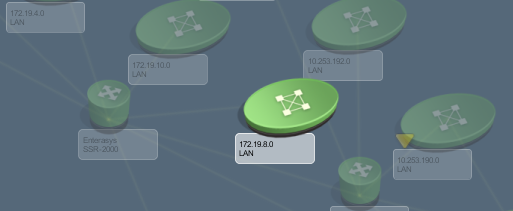
ハイライト モードを使用して単一モデルを特定する方法
以下の手順に従います。
- トポロジ ビューに表示するコンテナを[エクスプローラ]タブで選択します。
- コンテンツ画面で[トポロジ]タブをクリックして、トポロジを表示します。
- ハイライト表示するモデルを[エクスプローラ]タブで探して選択します。
- Shift キーを押します。トポロジ ビューと選択したデバイスが表示されます。
- (オプション)トポロジの表示可能領域内にハイライト表示されたモデルが表示されていない場合は、水平スクロールバーと垂直スクロールバーを使用してトポロジ ビューを移動し、ハイライト表示されたモデルを探します。
- Shift キーを再度押して、ハイライト モードを終了します。[トポロジ]タブの元の表示に戻ります。
ハイライト モードを使用して複数のモデルを特定する方法
以下の手順に従います。
- トポロジ ビューに表示するコンテナを[エクスプローラ]タブで選択します。
- コンテンツ画面で[トポロジ]タブをクリックして、トポロジを表示します。
- Shift キーを押したままにします。トポロジ ビュー内のアイコンが半透明になります。
- [エクスプローラ]タブでハイライト表示するモデルの上にカーソルを置きますが、選択はしません。モデルがトポロジ ビューでハイライト表示されます。注:ハイライト表示されたデバイスを見つけるために、[トポロジ]タブでスクロール バーを使用します。選択されていないため、トポロジ ビューではハイライト表示されたデバイスを表示するよう調節されません。
- 次にハイライト表示するモデルにカーソルを移動します。[エクスプローラ]タブでいずれかのモデルの上にカーソルを移動すると、トポロジ ビューでハイライト表示されます。
- グローバル コレクションなど、他のモデルを含むモデルの上にカーソルを置くと、そのモデル内でトポロジに表示できるすべてのデバイスがハイライト表示されます。
- OneClick で設定されたマルチキャスト グループの一部であるデバイスの上にカーソルを置くと、そのマルチキャスト グループ内でトポロジに表示できるすべてのデバイスがハイライト表示されます。
- Shift キーを離して、ハイライト モードを終了します。[トポロジ]タブの元の表示に戻ります。